Фотошоп
Статьи и уроки по фотошопу. Не векторная графика.
Статьи и уроки по фотошопу. Не векторная графика.
01 Дек 2009, 22:49, написал Максим Шайхалов в разделе «Фотошоп»
 Кисть – один из основных инструментов работы с программой Фотошоп. В любой версии данной программы есть целый набор стандартных кистей, однако обычно этого набора недостаточно, и тогда нужно либо создать кисти самостоятельно, либо загрузить их в фотошоп с интернета.
Кисть – один из основных инструментов работы с программой Фотошоп. В любой версии данной программы есть целый набор стандартных кистей, однако обычно этого набора недостаточно, и тогда нужно либо создать кисти самостоятельно, либо загрузить их в фотошоп с интернета.
Чтобы создать кисть в фотошопе в первую очередь понадобится рисунок. Найдите в интернете любое изображение и загрузите его себе на компьютер. Желательно загрузить черно-белую картинку с прозрачным, белым или четко выраженным фоном (цветное изображение также подойдет).
Теперь его необходимо загрузить в сам фотошоп и вырезать задний фон (а лучше поискать картинку с изначально прозрачным фоном), чтобы в результате осталась одна лишь текстура для будущей кисти. Для этого можно использовать метод грубой обтравки, который заключается в следующем:
30 Ноя 2009, 13:00, написал Максим Шайхалов в разделе «Фотошоп»
Даже у опытных фотографов не всегда получается верно выставить фокусировку, светочувствительность и экспозицию. Начинающие фотографы, которые пользуются непрофессиональной техникой, ещё реже получают идеальные кадры. Из-за этого большинство фотографий перед публикацией приходится дополнительно обрабатывать в редакторе. Обычно в обработку входит: цветокоррекция, настройка яркости, увеличение резкости и уменьшение размера фотографии.
Незаметная на первый взгляд нечёткость может усилиться после изменения пропорций или разрешения картинки. Перечисленные ниже способы заметно улучшат качество изображения, если оно стало выглядеть размытым.
11 Ноя 2009, 6:00, написал Максим Шайхалов в разделе «Фотошоп»
Решил написать этот урок в связи с частыми просьбами друзей нарисовать юзербар на форум. В этом уроке мы рассмотрим приемы создания анимации в фотошопе на примере юзербара.
Итак, приступим!
23 Окт 2009, 15:18, написал Максим Шайхалов в разделе «Фотошоп»
Мы все пользуемся фотошопом каждый день, но я уверен что хотя бы одну фишку из этого поста вы не знаете.
Эти советы помогут быстрой работе и упростят ежедневное общение с фотошопом.
12 Окт 2009, 5:00, написал Максим Шайхалов в разделе «Фотошоп»

06 Окт 2009, 0:38, написал Максим Шайхалов в разделе «Фотошоп»
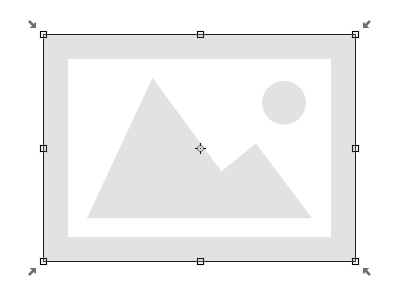
Необходимость уменьшить размер изображения возникает во многих случаях — когда нужно сделать из фотографии аватар, или когда хочется загрузить художественное фото в социальную сеть, или когда изображение планируется использовать в шапке личного блога. Профессиональные фотоаппараты делают снимки весом до сотен мегабайт. Хранить на компьютере и выкладывать в интернет такие фотографии неудобно. Поэтому перед публикацией или записью на носитель размер изображений уменьшают, а резкость увеличивают.
Уменьшать фотографию удобнее всего в Adobe Photoshop, поскольку в этом редакторе есть инструменты не только для уменьшения линейных размеров, но и для оптимизации качества изображения. В зависимости от того, как будет использоваться фотография в итоге, можно выбрать подходящий способ.
01 Окт 2009, 12:33, написал Максим Шайхалов в разделе «Фотошоп»

Однако в дополнение к ее красоте я думаю добавить что-нибудь свое. Например, татуировку =) Она придаст ей законченный вид.
Конечной целью урока будет — хороший фотомонтаж. Я постараюсь, чтобы татуировка выглядела частью оригинальной фотографии.
В процессе я буду: размещать файлы Illustrator (исходное изображение) как смарт-объекты, используя Free Transform / Warp Tool изменять объект, добавлять Gaussian Blur (для регулировки фокуса), под конец я буду использовать световые эффекты созданные с помощью каналов.
Давайте начнем.
24 Сен 2009, 10:07, написал Максим Шайхалов в разделе «Фирменный стиль,Фотошоп»
Для начала необходимо определиться с размерами нашей будущей визитной карточки.
Стандартный размер визитки — 90×50 мм.
Однако я предлагаю взять размер стандартной кредитной карточки — 85×54 мм. (86×54 с учетом припуска).
Преимущество такого размера в том, что визитка спокойно влазит в отделение для кредитных карточек в кошельке. А это гарантия того, что ее не выкинут и не потеряют.